macOS High Sierra

给相册添加和移除照片
您可以随时在相册中添加和移除照片。
【提示】若要快速将相簿或智能相簿中的照片添加到现有相册,请选择想要的照片,然后将其从相簿拖到边栏中的相册项目上。
【注】页面的页面布局决定可添加到页面的内容,包括可放在页面上的照片数。若要更改页面上的照片数,请更改页面的布局。
在边栏中点按“项目”下方的某个相册。
执行以下一项操作:
将照片添加到空相框:将照片从窗口底部的“照片”区域拖到相框。
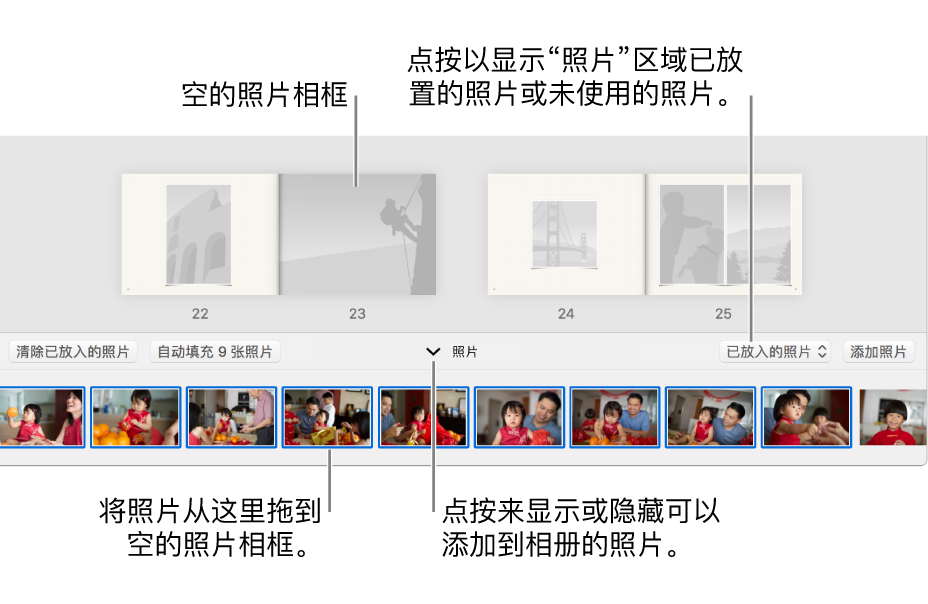
如果所需照片未位于“照片”区域,请点按“添加照片”,选择照片,然后点按“添加”。
拖移“照片”区域的顶部边缘,以更改那里显示的照片的大小和数量。
自动将所选照片添加到空相框:选择“照片”区域中的一张或多张照片,然后点按“自动填充”。
自动将照片添加到页面中的所有空相框:连按要更改的页面,然后点按“自动填充”。
自动将照片添加到相册中的所有空相框:查看相册的所有页面时,点按“自动填充”。
将页面的照片移到“照片”区域或其他页面:将指针放在照片上方,点按并按住直至照片弹出相框,然后将照片拖到“照片”区域或其他位置。
从“照片”区域移除照片:点按选择照片,然后按下 Delete 键。
从页面中移除照片:连按要更改的页面,点按照片以选择它,然后按下 Delete 键。
移除放入页面的所有照片:连按要更改的页面,点按“清除已放入的照片”,然后点按“继续”。
移除放入相册的所有照片:查看相册的所有页面时,点按“清除已放入的照片”,然后点按“继续”。
【提示】您可以快速交换页面上的两张照片。将指针放在某张照片上方,点按并按住直至照片弹出相框,然后将其放入其他照片。